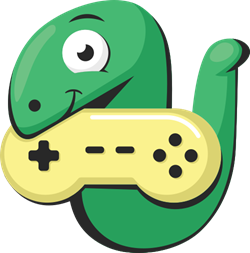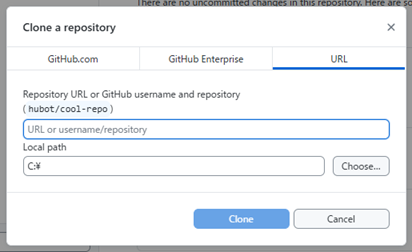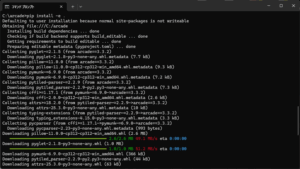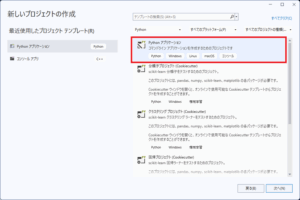Python 用 2D ゲームライブラリ arcade(Python Arcade Library) をインストールして Visual Studio 2022 で使えるようになったので、インストールとセットアップ手順を共有します。
動作環境
Python 3.12
Visual Studio 2022
Windows 11 Home
arcade 3.3.2
arcade 3.3.2 には Python 3.10 以降が必要です。
Visual Studio Installer でインストールできます。
Visual Studio 2022
コミュニティ無料ダウンロードを選択するとインストーラーをダウンロードできます。
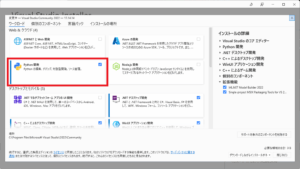
既にインストールしている場合は、一度チェックを外してから、もう一度チェックすることで最新バージョンをインストールできます。
「変更」ボタンを押すのを忘れないように。
GitHub のリポジトリを Clone します。
arcade の公式サイトでは Git のコンソール版を使ってインストールする説明があるのですが、筆者は GitHub Desktop を使いました。
GitHub Desktop > File > Clone repository > URL を選択。
Repository URL に以下を指定
https://github.com/pythonarcade/arcade
Local path
C:\arcade を推奨
C ドライブの arcade フォルダに arcade ライブラリがクローンされるはずです。
クローンが終わったら、コマンドプロンプトを開きます。
C:\carcade にインストールした場合は、カレントディレクトリを C:\carcade に変更します。
C:
cd arcade
続けて、arcade のインストールを実行(以下は必ず arcade をクローンしたフォルダで行ってください)
pip install -e .
最後のピリオドを見落とさないよう注意。
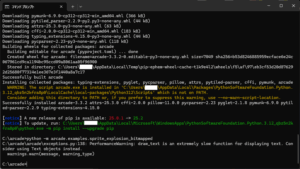
問題なく終了。
WARNING が出ていますが、私の環境では無視しても問題ありませんでした。
このワーニングが出ないようにするには、–no-warn-script-location を使ってください…と書かれているんですが、arcade.exe に指定すればいいのかな???
あとは Visual Studio で動作確認とデバッグができます。
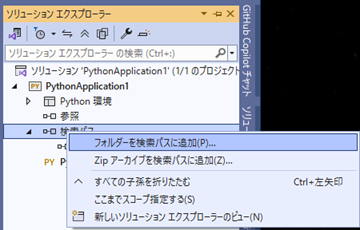
ソリューションエクスプローラーで「検索パス」を右クリックし、「フォルダーを検索パスに追加」を選択。
arcade をインストールしたフォルダを選択(C:\arcade にインストールしたなら、C:\arcade を選ぶ)。
以下のコードを .py ファイルにコピペして保存。
import arcade
# ウィンドウの幅と高さを定義します
SCREEN_WIDTH = 800
SCREEN_HEIGHT = 450
# ウィンドウのタイトルを定義します
SCREEN_TITLE = "私のArcadeゲーム"
class MyGame(arcade.Window):
def __init__(self, width, height, title):
# 親クラスのコンストラクタを呼び出します
super().__init__(width, height, title)
# ウィンドウの背景色を設定します
arcade.set_background_color(arcade.color.AMETHYST)
def on_draw(self):
# 描画を開始します
self.clear()
# ここに描画コードを追加します
# 例:
arcade.draw_circle_filled(400, 300, 50, arcade.color.YELLOW)
def main():
game = MyGame(SCREEN_WIDTH, SCREEN_HEIGHT, SCREEN_TITLE)
arcade.run()
if __name__ == "__main__":
main()
![]()
「開始」ボタンを押します。
見当たらない場合は、メニュー>デバッグ>デバッグの開始 を選択。
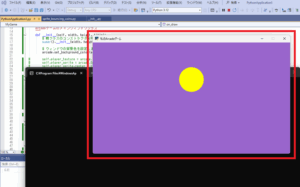
タイトルバーに「私のArcadeゲーム」を書かれたウィンドウが開き、紫色の背景に黄色い円が表示されます。
arcade にはサンプルプログラムが沢山用意されています。
公式にも説明がありますが、サンプルプログラムはコマンドプロンプトから起動するのが楽です。
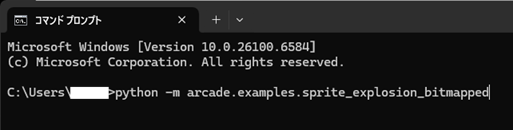
コマンドプロンプトを開いて、python -m arcade.examples.sprite_explosion_bitmapped など、サンプルプログラムのパスを指定するだけで確認できます。
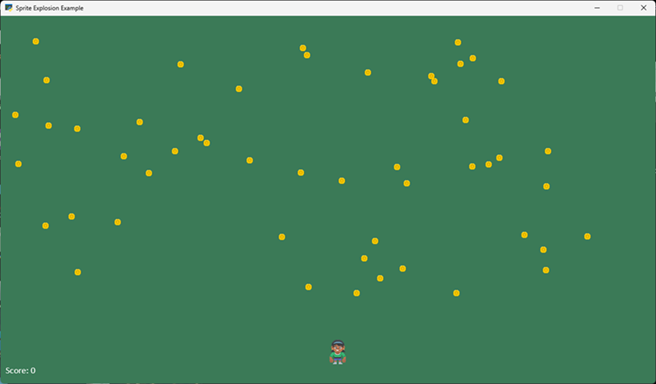
サンプルプログラムは arcade をインストールしたフォルダの arcade/examples フォルダにあります。
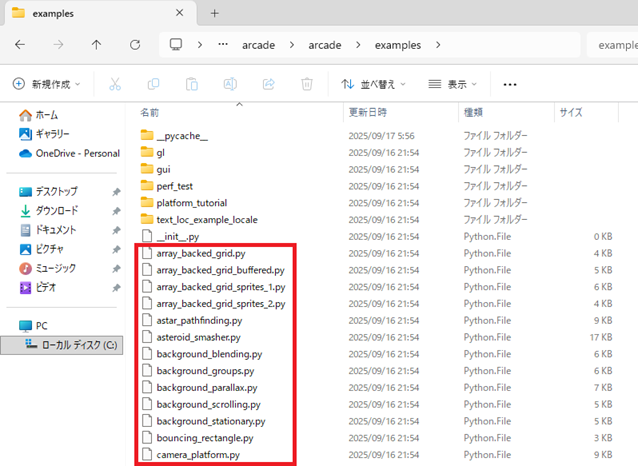
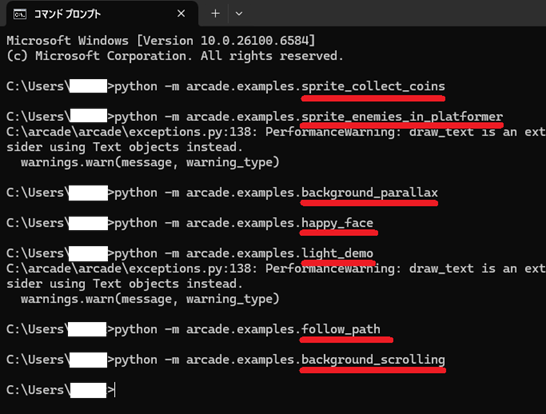
python -m arcade.examples. までは共通で、あとは examples フォルダ内の確認したいサンプルプログラムのファイル名をコマンドプロンプトに入力するだけです。
ソースコードを確認したいなら、.py ファイルを Visual Studio やテキストエディタで開けば確認できます。